TS를 MP4로 변환하는 3가지 빠른 방법 확인 [데스크톱 및 온라인]
TS(전송 스트림)는 오디오, 비디오 및 데이터를 DVD에 전송하고 저장하기 위한 형식입니다. 언제든지 휴대 전화에서 TS 비디오를 보고 싶을 때 휴대 전화가 재생을 지원하지 않는다는 것을 알게 될 것입니다. TS를 MP4로 변환하는 것은 거의 모든 플랫폼에서 TS 비디오를 재생하는 가장 쉬운 방법입니다. 이 게시물에서는 TS를 원본 품질의 MP4로 변환하는 세 가지 무료 방법을 추천합니다. 그것에 대해 자세히 알아 보려면 계속 읽으십시오!
가이드 목록
파트 1: TS를 MP4로 변환하는 가장 좋은 방법 [빠르고 안전함] 2부: 무료로 TS를 MP4로 변환하는 2가지 온라인 도구 파트 3: TS 파일에 대한 추가 정보 파트 4: TS to MP4에 대한 FAQ파트 1: TS를 MP4로 변환하는 가장 좋은 방법 [빠르고 안전함]
품질 손실 없이 TS를 MP4로 변환, AnyRec Video Converter 놓칠 수 없는 최고의 도구임에 틀림없습니다. 이 우수한 도구는 TS를 MP4로 쉽게 변환할 수 있는 1000개 이상의 형식을 지원합니다. AnyRec Video Converter는 파일 크기 제한이 없으며 대용량 TS 파일을 번거로움 없이 업로드할 수 있습니다. 또한 뒤집기, 워터마크 추가, 자르기, 자막 추가와 같이 비디오를 조정할 수 있는 보다 강력한 편집 기능을 제공합니다.

해상도, 프레임 속도 및 비트 전송률을 사용자 지정하여 TS를 고품질 MP4로 변환합니다.
동시에 여러 TS 파일을 변환하는 일괄 변환을 지원합니다.
대용량 TS 파일을 업로드해도 파일 크기 제한이 없습니다.
TS 파일에 자막을 추가할 수 있는 뛰어난 편집 기능을 제공합니다.
1 단계.공식 웹사이트에서 AnyRec Video Converter를 무료로 다운로드하고 실행하세요. "파일 추가" 버튼을 클릭하여 TS 파일을 소프트웨어에 업로드하세요.

2 단계."포맷" 버튼을 클릭하여 메뉴에서 "MP4"를 선택하세요. 비디오의 매개변수를 조정하려면 톱니바퀴 아이콘이 있는 "설정" 버튼을 클릭하여 "프로필 편집" 창을 열 수 있습니다. 그 후에는 해상도를 1080p로 변경할 수 있습니다. 게다가 프레임 속도와 비트 전송률을 조정하는 것도 쉬운 일입니다.

3단계. "편집" 버튼을 클릭하면 자막을 추가할 수 있습니다. 그런 다음 상단에서 "자막" 옵션을 선택합니다. 자막 파일을 업로드하려면 "더하기" 아이콘이 있는 "추가" 버튼을 클릭하세요. 여기에서 위치, 글꼴, 불투명도, 색상, 윤곽선 및 지연 효과를 조정할 수도 있습니다.

4단계. 출력 폴더를 선택한 후 "모두 변환" 버튼을 클릭하여 TS를 MP4로 변환합니다. 여러 파일을 하나의 파일로 병합하려면 "하나의 파일로 병합" 버튼을 클릭하세요.

2부: 무료로 TS를 MP4로 변환하는 2가지 온라인 도구
1. 클라우드컨버트
CloudConvert는 200가지 형식 변환을 지원하는 온라인 파일 변환기입니다. 소프트웨어를 다운로드하지 않고도 TS를 MP4로 변환할 수 있습니다. 또한 일괄 변환 기능을 제공하여 수많은 TS 파일을 한 번에 변환할 수 있습니다. 또한 비디오의 매개 변수를 자유롭게 사용자 지정할 수 있습니다. 그러나 일일 전환 수는 제한됩니다.
1 단계.브라우저에서 CloudConvert로 이동하세요. TS 파일을 가져오려면 "파일 선택" 버튼을 클릭하세요. TS 파일이 여러 개인 경우 "파일 추가" 버튼을 클릭할 수 있습니다.
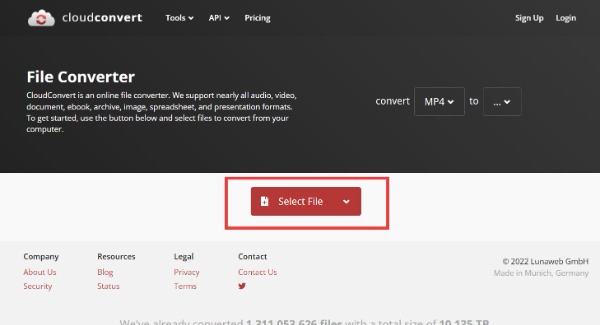
2 단계.목록에서 "MP4"를 선택하려면 "변환" 버튼을 클릭하세요. 그런 다음 "작은 렌치" 아이콘을 클릭하여 해상도, 종횡비, 품질, 맞춤 및 프레임 속도를 포함한 비디오를 조정할 수 있습니다. 아래로 스크롤하여 자막, 워터마크 등 더 많은 기능을 탐색할 수 있습니다.

3단계.마지막으로 "변환" 버튼을 클릭하여 TS를 MP4로 변환하세요. 그런 다음 TS 비디오 변환 후 "다운로드" 버튼을 클릭하여 파일을 저장합니다.

2. 전환
Convertio는 또한 간편한 온라인 파일 변환기입니다. TS에서 MP4로 변환하는 것을 포함하여 파일을 변환하는 300개 이상의 형식을 지원합니다. 품질, 종횡비, 코덱 및 기타 매개변수와 같은 비디오 설정을 사용자 정의할 수도 있습니다. 안타깝게도 최대 100MB의 파일 가져오기만 지원합니다.
1 단계.브라우저에서 직접 Convertio를 엽니다. '파일 선택' 버튼을 클릭하면 컴퓨터, Dropbox, Google Drive에서 TS 파일을 업로드할 수 있습니다.

2 단계.메뉴에서 "MP4"를 선택하려면 "드롭다운" 아이콘을 클릭하세요. 설정을 맞춤설정하려면 톱니바퀴 아이콘이 있는 '설정' 버튼을 클릭하세요. 일정한 품질, 코덱, 프레임 속도를 조정할 수 있습니다. 또한 크기 조정, 회전, 뒤집기와 같은 몇 가지 기본 편집 기능도 제공합니다.

3단계."변환" 버튼을 클릭하면 TS를 MP4로 변환할 수 있습니다. 그런 다음 "다운로드" 버튼을 클릭하여 파일을 저장하세요.
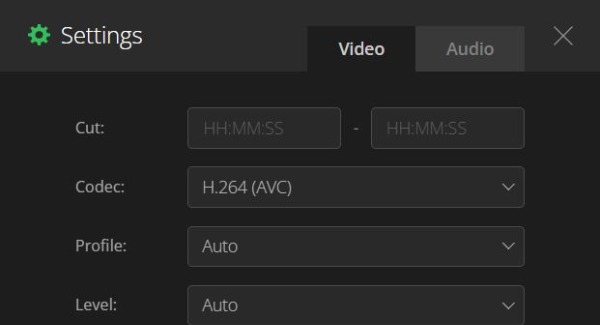
파트 3: TS 파일에 대한 추가 정보
TS 파일은 일반적으로 DVD에 MPEG-2로 압축된 비디오를 저장하는 비디오 전송 스트림 파일입니다. 또한 스트리밍 또는 방송 비디오를 저장할 수 있습니다. TS 파일은 1990년대와 2000년대 DVD 호황기에 흔했습니다. 그러나 MP4 및 기타 일반적인 파일 형식의 개발로 인해 TS 파일은 점점 희귀해지고 있습니다.
파트 4: TS to MP4에 대한 FAQ
-
1. TS 파일을 직접 여는 방법은 무엇입니까?
VLC Media Player, Corel VideoStudio 및 Audials One과 같이 TS 파일을 직접 재생할 수 있는 소프트웨어가 있습니다.
-
2. VLC를 사용하여 TS를 MP4로 변환하는 방법은 무엇입니까?
VLC를 실행하고 미디어 버튼을 클릭하여 변환/저장 옵션을 선택해야 합니다. 그런 다음 추가 버튼을 클릭하여 TS 파일을 가져올 수 있습니다. 프로필 버튼을 클릭하여 출력 형식으로 MP4를 선택합니다. 마지막으로 시작 버튼을 클릭하여 TS를 MP4로 변환합니다.
-
3. MP4와 TS 중 어느 것이 더 좋습니까?
TS는 주로 고품질의 라이브 방송에 사용되지만 많은 플랫폼과 호환되지 않을 수 있습니다. MP4는 크기가 작고 품질이 높습니다. 가장 중요한 것은 거의 모든 플랫폼에서 MP4를 재생할 수 있다는 것입니다. TS를 MP4로 변환하는 것이 좋습니다.
결론
TS를 MP4로 변환하는 것은 어렵지 않습니다. 좋은 소프트웨어가 있는 한 더 쉬워질 것입니다. 세 가지 무료 방법을 마스터했으며 필요와 선호도에 따라 사용할 방법을 선택할 수 있습니다. 하지만 원본 품질의 TS를 MP4로 변환하고 더 많은 기능을 즐기고 싶다면 지금 바로 AnyRec Video Converter를 무료로 다운로드해야 합니다!
